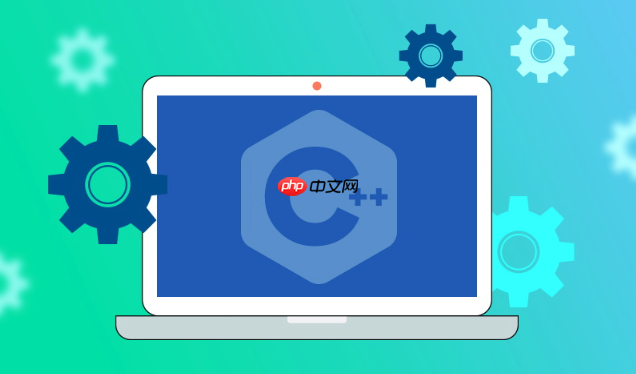
macOS系统安装Xcode后,Clang C++编译器通常已经就位,无需额外安装。关键在于如何配置和使用它,以及理解它与GCC等编译器的区别。
解决方案:
确认Xcode和Command Line Tools已安装: 打开终端,输入
xcode-select -p
xcode-select --install
使用Clang编译C++代码: 创建一个简单的C++文件,例如
hello.cpp
#include <iostream>
int main() {
std::cout << "Hello, world!" << std::endl;
return 0;
}在终端中使用以下命令编译:
clang++ hello.cpp -o hello
这会生成一个名为
hello
立即学习“C++免费学习笔记(深入)”;
./hello
你应该能看到 "Hello, world!" 输出。
指定C++标准: Clang支持多种C++标准。要指定使用的标准,可以使用
-std
clang++ -std=c++17 hello.cpp -o hello
不同的标准会影响编译器支持的语言特性。
配置头文件和库文件路径: 在编译复杂项目时,可能需要指定头文件和库文件的搜索路径。可以使用
-I
-L
clang++ -I/path/to/headers -L/path/to/libs hello.cpp -o hello -lmylib
这里
-lmylib
libmylib.a
libmylib.so
在终端输入
clang++ --version
Clang和GCC都是流行的C/C++编译器。Clang在编译速度、错误提示的清晰度以及模块化设计方面通常被认为更胜一筹。GCC则拥有更长的历史和更广泛的平台支持。在macOS上,Clang是默认编译器,并且与Xcode集成良好。
选择哪个编译器取决于具体需求。如果主要在macOS上开发,并且注重编译速度和清晰的错误信息,Clang可能更适合。如果需要跨平台支持,或者依赖GCC特定的扩展,那么GCC可能更合适。实际上,两者都值得了解和掌握。
Xcode默认使用Clang作为编译器。在Xcode项目中,可以通过Build Settings来配置编译选项,例如C++标准、优化级别等。
通过这些设置,你可以控制Xcode使用的Clang编译器的行为。例如,可以指定使用C++17标准,或者选择使用libc++或libstdc++作为标准库。这些配置会影响代码的编译和链接过程。
此外,Xcode还提供了丰富的调试工具,可以方便地调试使用Clang编译的C++代码。
以上就是macOS系统下如何安装和使用Xcode自带的Clang C++编译器的详细内容,更多请关注php中文网其它相关文章!

每个人都需要一台速度更快、更稳定的 PC。随着时间的推移,垃圾文件、旧注册表数据和不必要的后台进程会占用资源并降低性能。幸运的是,许多工具可以让 Windows 保持平稳运行。




Copyright 2014-2025 https://www.php.cn/ All Rights Reserved | php.cn | 湘ICP备2023035733号